Nella Guida Android: Cosa posso fare con il tablet vediamo come sfruttare appieno il potenziale del tuo dispositivo. In questo episodio, ti spieghiamo come vedere film, online e offline.
Il vantaggio del tablet è quello di essere leggero e di avere allo stesso tempo uno schermo più grande di quello uno smartphone, quasi sempre di dimensioni più che sufficienti per poter vedere un bel film. Che tu lo faccia dal divano di casa, in viaggio o mentre aspetti il tuo turno in una sala d’attesa, l’importante è sapere come vedere video sul tuo tablet Android.
Per vedere film dal tuo tablet useremo l’applicazione Google Play Movies, che ti permette sia di vedere film online sia di scaricarli su tablet per guardarli quando vuoi tu, anche senza connessione. Ti spieghiamo nel dettaglio come procedere, per fare del tuo dispositivo un vero home cinema!
Non sai se il tuo tablet è Android? Leggi il nostro articolo dove ti spieghiamo come riconoscere il sistema operativo del tuo tablet!
1. Scarica e installa Google Play Movies
 Quasi tutti i tablet Android hanno l’applicazione già presente di default. Controlla quindi sul tuo dispositivo se hai l’app, potrai riconoscerla dall’icona della pellicola rossa, come quella dell’immagine sulla sinistra. Se non la trovi, scarica Google Play Movies e installala.
Quasi tutti i tablet Android hanno l’applicazione già presente di default. Controlla quindi sul tuo dispositivo se hai l’app, potrai riconoscerla dall’icona della pellicola rossa, come quella dell’immagine sulla sinistra. Se non la trovi, scarica Google Play Movies e installala.
2. Cerca il film
Apri l’applicazione sul tuo tablet. Nella schermata principale ti vengono proposti i film di tendenza. Scorrendo il dito verso destra puoi navigare tra le categorie dell’app, mentre se fai scivolare il dito verso sinistra puoi sfogliare la sezione Classifiche (Top Selling), ovvero i più venduti, e le Nuove uscite (New Releases).

Se premi sulla lente di ingrandimento in alto a destra puoi cercare il film per titolo, digitando il nome della pellicola. Premi sul nome del film che appare nei suggerimenti per accedere alla scheda oppure premi Invio per andare sulla pagina di ricerca.

3. Scegli il film
Quando hai trovato il film che vuoi, premi sopra l’immagine per accedere alla scheda. Nella nuova finestra trovi tutte le informazioni della pellicola: la trama, il trailer, il voto e le recensioni degli utenti.
 In alto a destra trovi le modalità di visione disponibili, ovvero se il film si può noleggiare o acquistare (e quindi anche scaricare), o se si possono fare entrambe le cose.
In alto a destra trovi le modalità di visione disponibili, ovvero se il film si può noleggiare o acquistare (e quindi anche scaricare), o se si possono fare entrambe le cose.

Il tempo di noleggio di un film varia da titolo a titolo e non è modificabile. Per sapere quanti giorni hai a disposizione per vedere il film, scorri la colonna di sinistra fino in fondo, dove trovi i giorni di affitto della pellicola.

4. Acquista o noleggia il film
Quando hai trovato il film che vuoi vedere, premi su uno dei due pulsanti rossi in alto a destra per acquistarlo o noleggiarlo. Il prezzo varia da pellicola a pellicola e dipende dalla qualità, un film visto in HD sarà più caro di uno in SD (qualità standard), e da se lo vuoi affittare o lo vuoi comprare.
Se hai già una carta di credito o di debito associata al tuo account sul Google Play, non dovrai far altro che scegliere se comprare o affittare il film e poi selezionare la qualità. Nel pop up che si apre, premi su Buy per terminare l’acquisto.
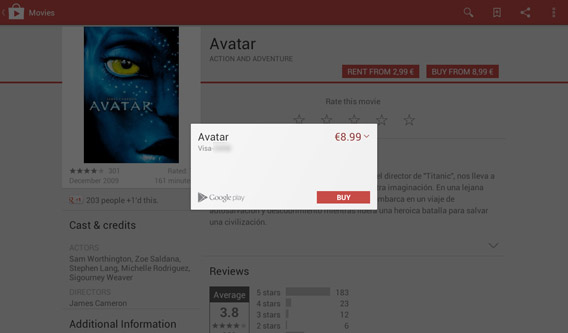 Se invece è la prima volta che effettui un acquisto sul Google Play, ti verrà chiesto di inserire i tuoi dati per procedere. Fai tap su Continue.
Se invece è la prima volta che effettui un acquisto sul Google Play, ti verrà chiesto di inserire i tuoi dati per procedere. Fai tap su Continue.
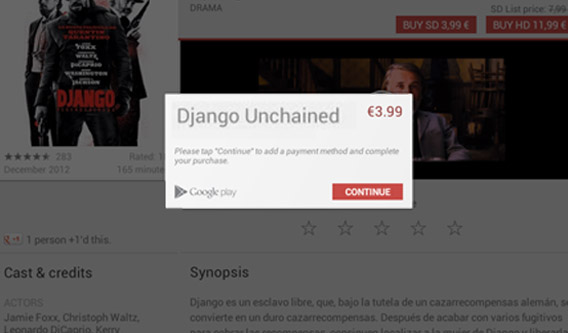
Nella schermata successiva premi su Add credit or debit card e inserisci il numero della carta, la data di scadenza, il codice CVC che si trova nella parte posteriore e premi su Save.
 Se il film è presente in più versioni, si aprirà un altro pop up che ti chiedrà di scegliere la qualità della pellicola, se HD o SD. Premi su quella che hai scelto e poi su Buy (Acquista) o Rent (Noleggia).
Se il film è presente in più versioni, si aprirà un altro pop up che ti chiedrà di scegliere la qualità della pellicola, se HD o SD. Premi su quella che hai scelto e poi su Buy (Acquista) o Rent (Noleggia).
5. Accedi alla tua videoteca
Adesso puoi vedere il film sul tuo tablet! Per accedere alla tua collezione di film, premi sull’icona di Google Play Movies in alto a sinistra e accedi alla sezione My Movies (I miei film). Lì troverai le tue pellicole acquistate e noleggiate, e altre informazioni come i giorni di affitto del film che ti rimangono a disposizione, o se la pellicola acquistata è stata scaricata oppure no.
Lì troverai le tue pellicole acquistate e noleggiate, e altre informazioni come i giorni di affitto del film che ti rimangono a disposizione, o se la pellicola acquistata è stata scaricata oppure no.
6. Vedi il film e scaricalo
Nella sezione My Movies dell’applicazione puoi vedere i film o scaricarli se li hai acquistati. Per fare il download del video, premi sull’immagine della pellicola e accedi alla scheda. Per vedere il film premi su Play.
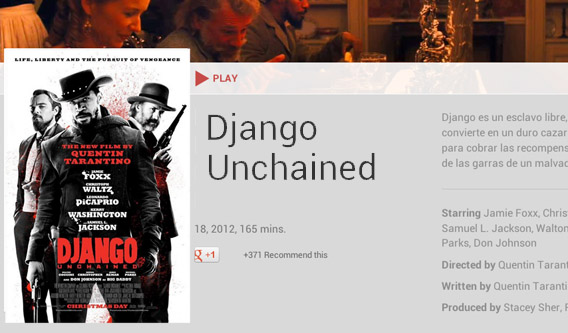 Se hai acquistato il film e vuoi scaricarlo per vederlo in qualsiasi momento, anche quando non sei connesso a internet, fai tap sull’icona della puntina a destra.
Se hai acquistato il film e vuoi scaricarlo per vederlo in qualsiasi momento, anche quando non sei connesso a internet, fai tap sull’icona della puntina a destra.
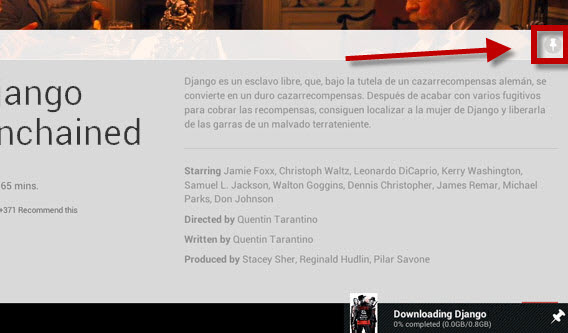 Quando il film sarà scaricato, la puntina a destra diventerà rossa e cambierà di posizione, come nell’immagine.
Quando il film sarà scaricato, la puntina a destra diventerà rossa e cambierà di posizione, come nell’immagine.
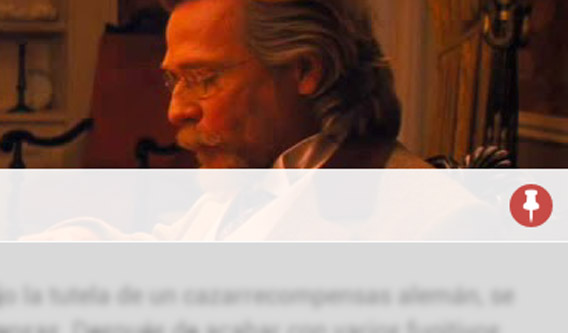
Adesso potrai vedere il film anche offline, basta accedere ai tuoi film su Google Play Movies e premere Play sulla pellicola scaricata e… buona visione!
Il tuo tablet è anche un home cinema!
In questo episodio della guida per tablet Android abbiamo visto come noleggiare e scaricare film con una sola applicazione, spesso già preinstallata sul tuo dispositivo. In questo modo potrai vedere film sul divano di casa, a letto o anche quando sei in viaggio o in una sala d’attesa.
Ma i vantaggi di avere un tablet non si fermano qui! Come oggetto leggero, sottile e quindi molto portatile e poco ingombrante, possiamo spostarlo con facilità in ogni luogo della casa… Perché non sfruttarlo allora come ricettario da cucina? Nel prossimo capitolo vedremo come far diventare il tuo tablet una guida per diventare un vero chef!
Leggi la nostra Guida Android: Cosa posso fare con il mio tablet

